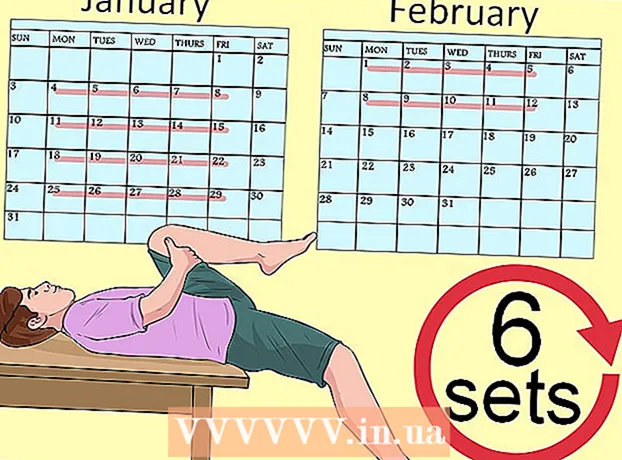نویسنده:
Alice Brown
تاریخ ایجاد:
24 ممکن است 2021
تاریخ به روزرسانی:
1 جولای 2024

محتوا
این مقاله به شما نشان می دهد که چگونه با به روز رسانی نرم افزار سیستم تلفن هوشمند خود ، ایموجی جدید به iPhone اضافه کنید.
مراحل
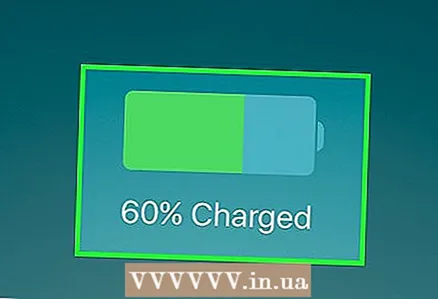 1 آیفون را به شارژر وصل کنید قبل از بروزرسانی نرم افزار سیستم آیفون ، باتری را شارژ کنید.
1 آیفون را به شارژر وصل کنید قبل از بروزرسانی نرم افزار سیستم آیفون ، باتری را شارژ کنید. 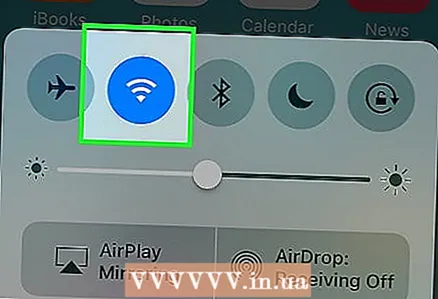 2 تلفن هوشمند خود را به یک شبکه بی سیم متصل کنید. این کار را انجام دهید زیرا اندازه به روز رسانی ها می تواند زیاد باشد و اگر تلفن هوشمند شما به اینترنت تلفن همراه متصل است ، به سرعت از پهنای باند خود استفاده خواهید کرد.
2 تلفن هوشمند خود را به یک شبکه بی سیم متصل کنید. این کار را انجام دهید زیرا اندازه به روز رسانی ها می تواند زیاد باشد و اگر تلفن هوشمند شما به اینترنت تلفن همراه متصل است ، به سرعت از پهنای باند خود استفاده خواهید کرد. 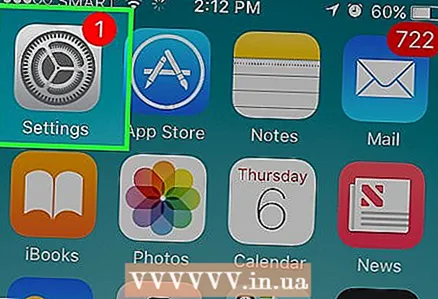 3 برنامه تنظیمات را در iPhone اجرا کنید. نماد آن در صفحه اصلی یا در پوشه Utilities قرار دارد.
3 برنامه تنظیمات را در iPhone اجرا کنید. نماد آن در صفحه اصلی یا در پوشه Utilities قرار دارد. 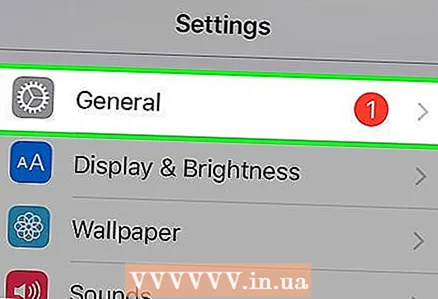 4 به پایین بروید و روی General ضربه بزنید.
4 به پایین بروید و روی General ضربه بزنید.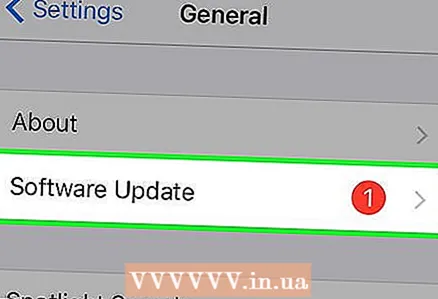 5 روی Software Update کلیک کنید.
5 روی Software Update کلیک کنید.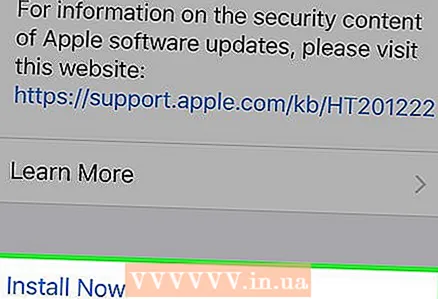 6 روی بارگیری و نصب کلیک کنید. اگر به روزرسانی موجود است این کار را انجام دهید ؛ در غیر این صورت ، پیام "نرم افزار به روز شد" روی صفحه نمایش داده می شود.
6 روی بارگیری و نصب کلیک کنید. اگر به روزرسانی موجود است این کار را انجام دهید ؛ در غیر این صورت ، پیام "نرم افزار به روز شد" روی صفحه نمایش داده می شود. - اگر نرم افزار به روز شود ، همه ایموجی های جدید قبلاً به تلفن هوشمند اضافه شده اند.
- نرم افزار دستگاه هایی که نسخه های قدیمی iOS را اجرا می کنند دیگر به روز نمی شود ، بنابراین نمی توانید به آنها ایموجی اضافه کنید که برای نسخه های جدیدتر iOS موجود است.
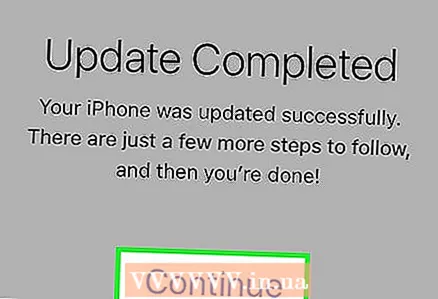 7 منتظر بمانید تا آپدیت ها بارگیری و نصب شوند. بسته به سرعت اتصال به اینترنت و اندازه به روزرسانی ها ، این کار 20-60 دقیقه طول می کشد.
7 منتظر بمانید تا آپدیت ها بارگیری و نصب شوند. بسته به سرعت اتصال به اینترنت و اندازه به روزرسانی ها ، این کار 20-60 دقیقه طول می کشد. - در حین بروزرسانی ، آیفون راه اندازی مجدد می شود و لوگوی اپل را روی صفحه نمایش می دهد.
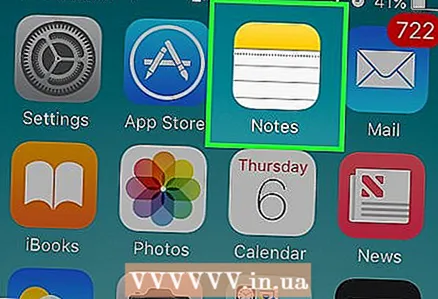 8 برنامه ای را راه اندازی کنید که بتوانید صفحه کلید روی صفحه را باز کنید. این کار را انجام دهید تا بررسی کنید آیا ایموجی های جدید اضافه شده است یا خیر.
8 برنامه ای را راه اندازی کنید که بتوانید صفحه کلید روی صفحه را باز کنید. این کار را انجام دهید تا بررسی کنید آیا ایموجی های جدید اضافه شده است یا خیر. 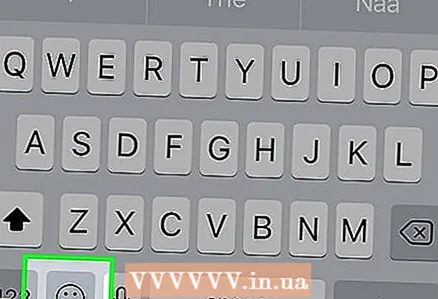 9 روی دکمه ایموجی کلیک کنید. در سمت چپ نوار فاصله در صفحه کلید روی صفحه قرار دارد و با نماد شکلک مشخص شده است.
9 روی دکمه ایموجی کلیک کنید. در سمت چپ نوار فاصله در صفحه کلید روی صفحه قرار دارد و با نماد شکلک مشخص شده است. - اگر دستگاه شما دارای چند صفحه کلید است ، دکمه مشخص شده با نماد کره زمین را فشار داده و نگه دارید و سپس Emoji را از منو انتخاب کنید.
- اگر صفحه کلید ایموجی باز نشد ، آن را فعال کنید. برنامه تنظیمات را اجرا کنید و سپس روی عمومی> صفحه کلید> صفحه کلید> افزودن صفحه کلید> شکلک ضربه بزنید.
 10 ایموجی های جدید پیدا کنید به خاطر داشته باشید که ایموجی های جدید برجسته نخواهند شد - آنها را در میان ایموجی های قدیمی در دسته بندی مربوطه جستجو کنید.
10 ایموجی های جدید پیدا کنید به خاطر داشته باشید که ایموجی های جدید برجسته نخواهند شد - آنها را در میان ایموجی های قدیمی در دسته بندی مربوطه جستجو کنید.
نکات
- اکثر برنامه ها از ایموجی های سیستم استفاده می کنند ، بنابراین اگر نرم افزار سیستم را به روز کنید ، می توانید به ایموجی های جدید در آن برنامه ها دسترسی پیدا کنید. اگر برنامه خاصی از صفحه کلید متفاوت (غیرسیستم) استفاده می کند ، لطفاً آن برنامه را در App Store برای افزودن ایموجی های جدید به روز کنید.